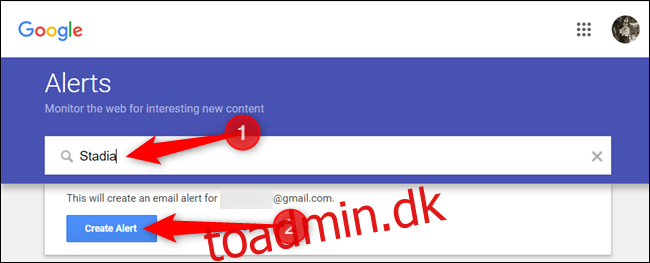Google Alerts giver dig mulighed for at modtage e-mail-meddelelser om emner, du interesserer dig mest for på internettet, uden at skulle søge aktivt efter dem. Konfigurer en advarsel for hver gang et emne, ord eller sætning dukker op i Google Søgning.
Indholdsfortegnelse
Hvad er Google Alerts?
Google Alerts er en måde at holde sig på forkant med de ting, der betyder mest for dig, uden at skulle gøre noget ved at søge rundt på internettet.
Når en webside, der indeholder det søgeord, du har oprettet en advarsel om, vises i Google Søgning, modtager du en e-mail med en liste over omtaler. Hvis du f.eks. indstiller en advarsel for “Pixelbook”, vil du hver gang nogen skriver en artikel eller nævner en Pixelbook, få en Google-advarsel sendt til dig.
Du kan oprette en advarsel for næsten alt på internettet. Vil du vide, om nogen taler om dig? Vil du have tilpassede advarsler om job i dit område? Konfigurer en underretning, og lad Google klare resten.
Bemærk: Du skal bruge en Google-konto at bruge Google Alerts.
Sådan konfigurerer du en Google Alert
Tænd din browser og gå videre til Google Alerts, og sørg for, at du er logget ind på din Google-konto. Indtast det ord eller den sætning, du vil oprette en underretning for, i den angivne tekst, og klik derefter på knappen “Opret underretning”.
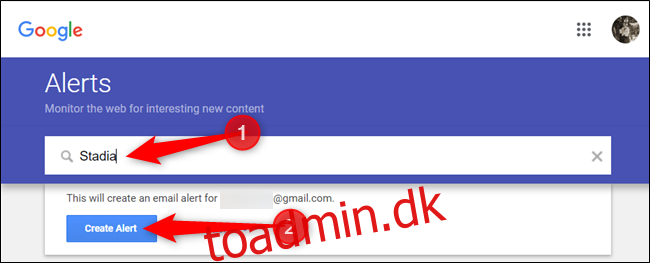
Tekstboksen fungerer ligesom den gør, når du søger på Google. For at få en mere raffineret søgning, prøv at være så specifik som muligt. Ellers kan du ende med tusindvis af irrelevante notifikationer.
Alternativt kan du rulle ned for at se en liste over nogle foreslåede emner, du kan følge. Klik på “+” tegnet for at tilføje en advarsel for hvert specifikt emne.
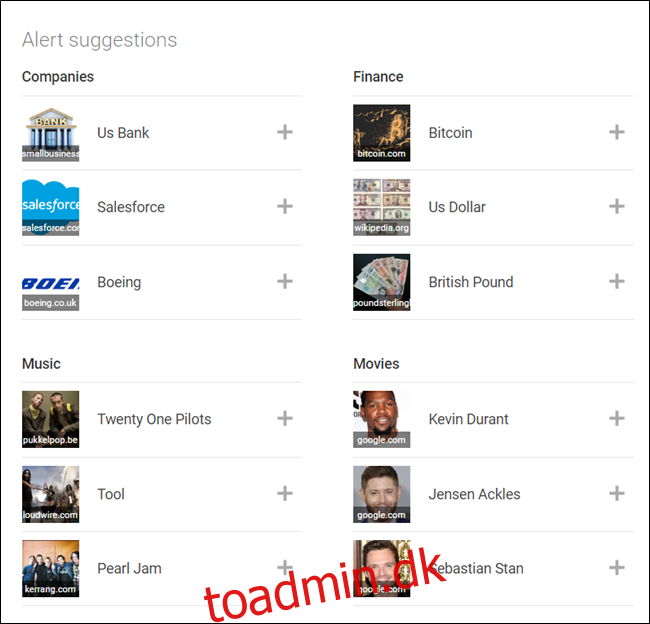
Klik på knappen “Vis muligheder” for at ændre, hvor ofte du modtager advarsler, kilde, sprog, område, antal resultater, og hvor du skal levere dem.
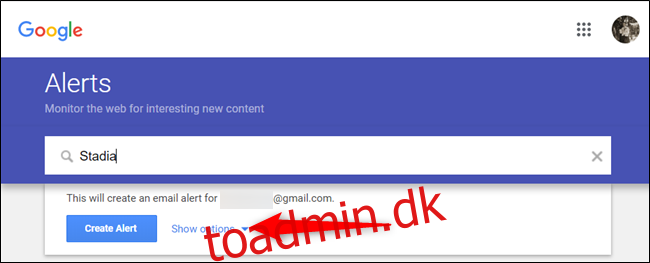
Rul ned for at se en forhåndsvisning af, hvordan advarslen vil se ud, når den bliver sendt til din e-mail.
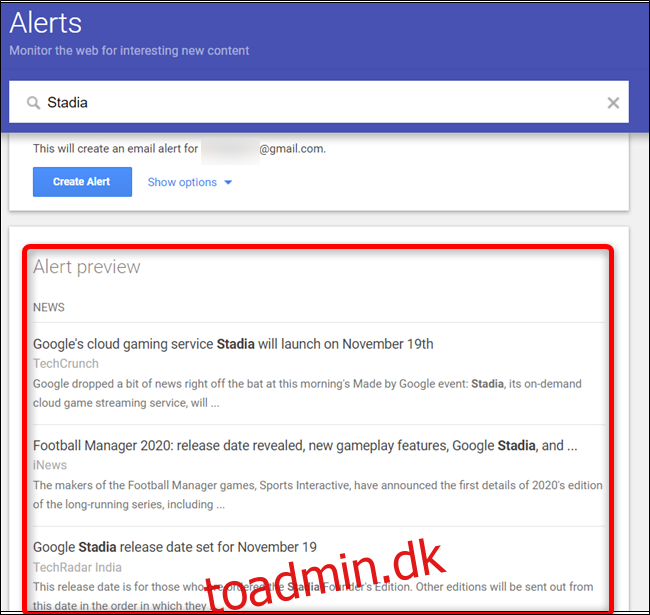
Når du er færdig med at justere disse muligheder, skal du klikke på “Opret advarsel” for at afslutte.
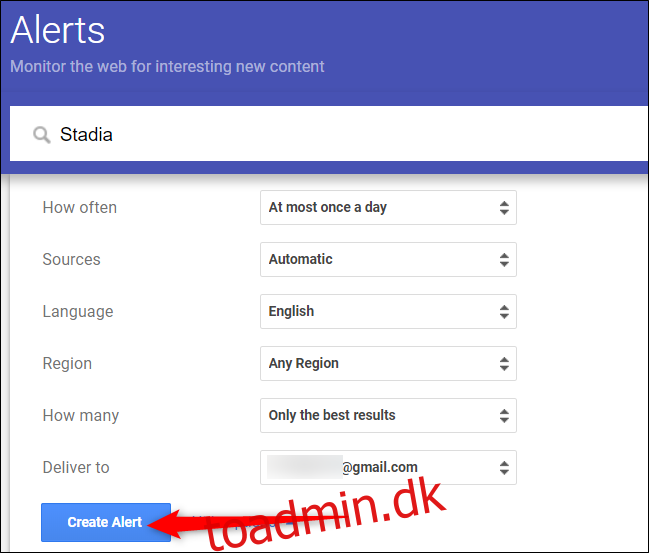
Skift, hvordan underretninger leveres
Du kan ændre det tidspunkt på dagen, hvor du vil modtage en advarsel, og om du vil sende hver advarsel samlet i en enkelt e-mail.
Fra Google Alerts websted, skal du klikke på tandhjulet Indstillinger øverst i afsnittet “Mine advarsler”.
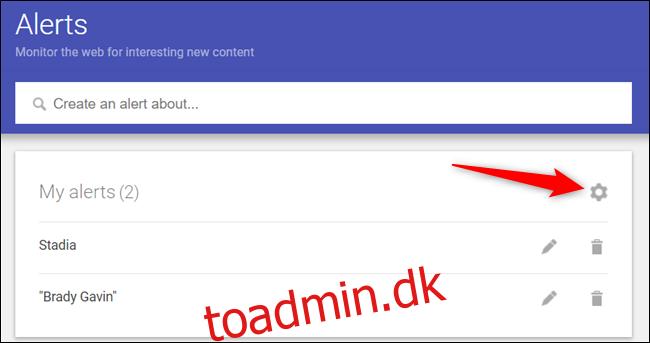
Klik på afkrydsningsfeltet ud for “Leveringstid”, og vælg derefter et tidspunkt for at modtage advarslen.
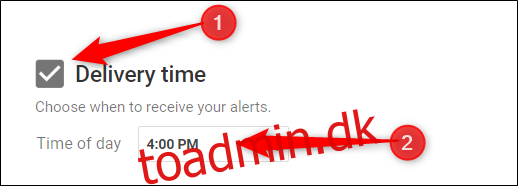
Klik derefter på afkrydsningsfeltet ud for “Fordøjelse”, vælg, hvor ofte du vil have en advarsel sendt til din indbakke, og klik derefter på knappen “Gem” for at lukke Indstillinger.
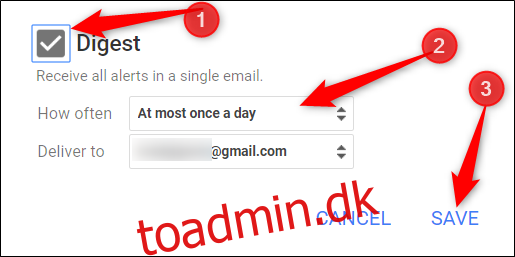
Rediger eller slet en advarsel
Hvis du ved et uheld har oprettet en advarsel med det forkerte sæt indstillinger, behøver du ikke at gå og slette den endnu. Du kan redigere og ændre, hvordan advarsler modtages først.
Fra Google Alerts websted, skal du klikke på blyantikonet ud for en advarsel, du allerede har konfigureret.
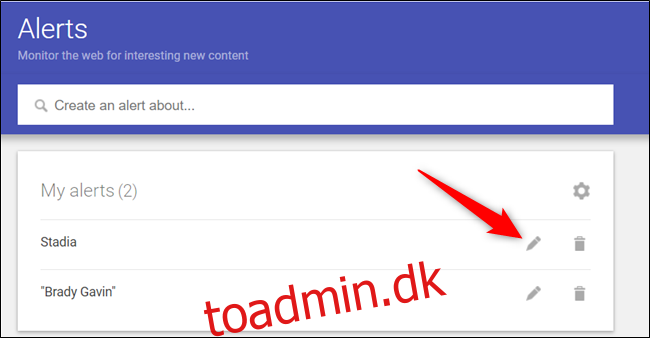
Opdater derefter en af de tilgængelige muligheder, og klik derefter på “Opdater advarsel” for at gemme eventuelle ændringer.
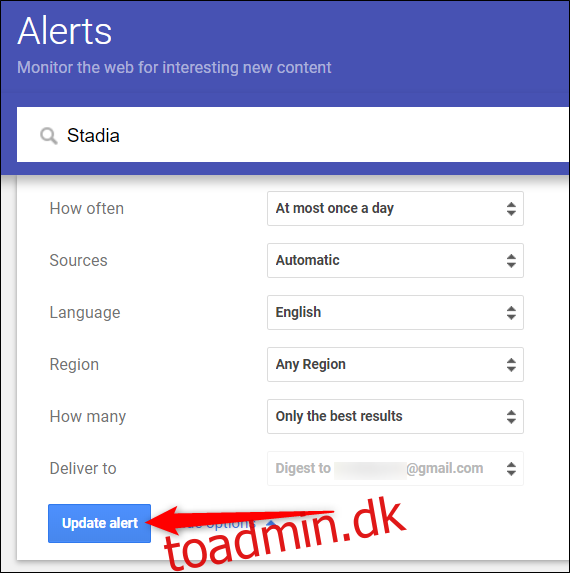
Uanset om du bare vil af med det, fordi du har indtastet det forkerte søgeord eller ikke længere ønsker at modtage advarsler om det emne, er det lige så nemt at gøre. Klik på papirkurv-ikonet ud for den advarsel, du vil slette.
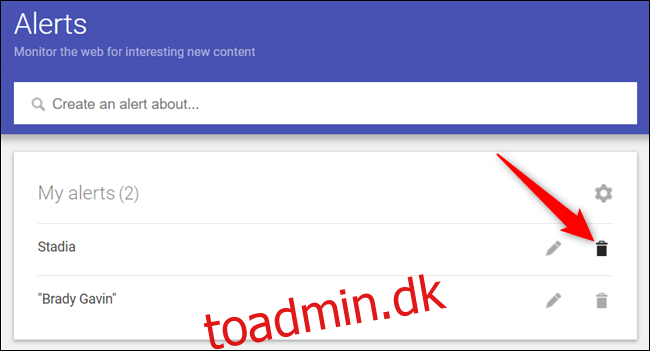
Du vil ikke blive bedt om at bekræfte sletningen, men en meddelelse vil dukke op med en chance for at fortryde den, bare i tilfælde af at du slettede advarslen ved et uheld.
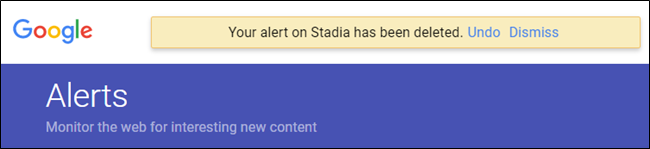
Juster dine advarsler endnu mere
Husk, at søgefeltet Google Alerts fungerer, ligesom hvis du søgte på internettet ved hjælp af Google. Vær ikke bange for at blive kreativ med disse Google Søgetip for at skabe et mere personligt og raffineret meddelelsessystem.
Sæt anførselstegn rundt om et ord eller en sætning for at søge efter det præcise udtryk.
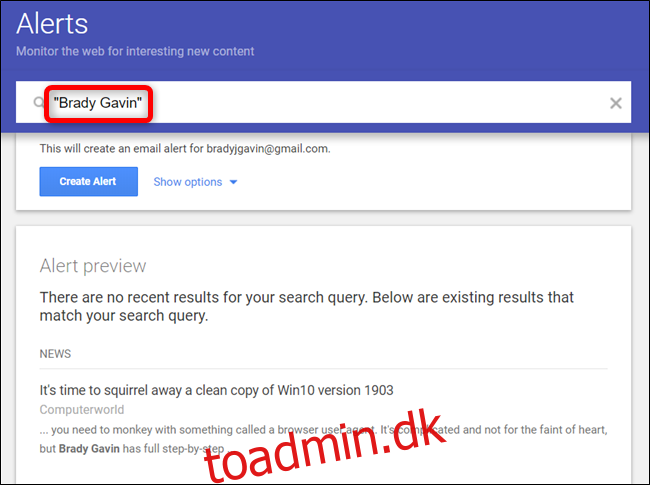
Vælg et ord, der skal udelukkes fra hele søgningen, og vis kun resultater, der ikke indeholder det ord, ved at bruge tegnet “-“.
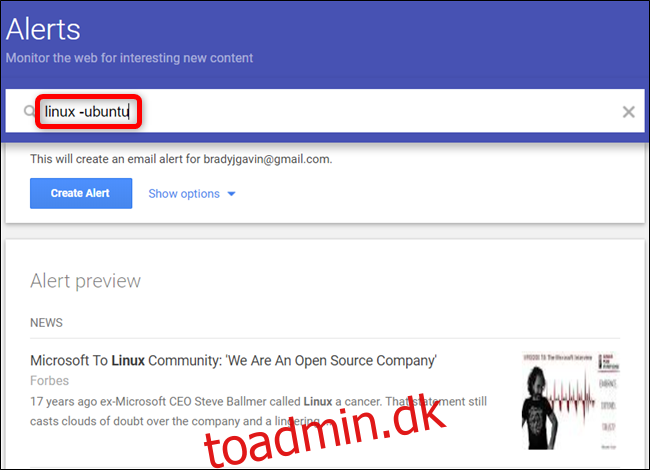
Prøv et par andre kombinationer for at få endnu mere komplekse søgeforespørgsler leveret til din indbakke. Mulighederne er næsten uendelige, når du kombinerer kraften ved en Google-søgning med underretninger.